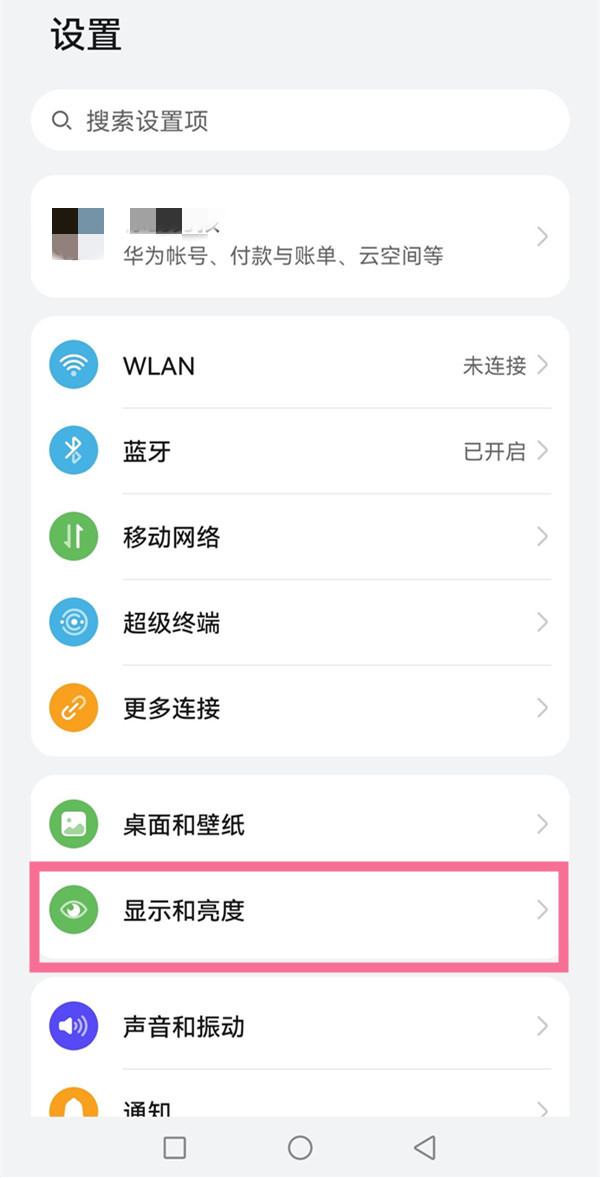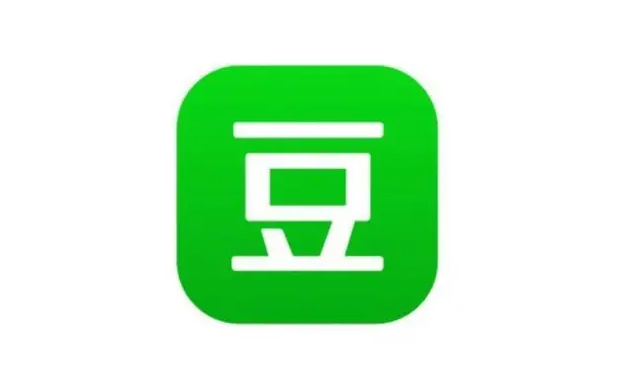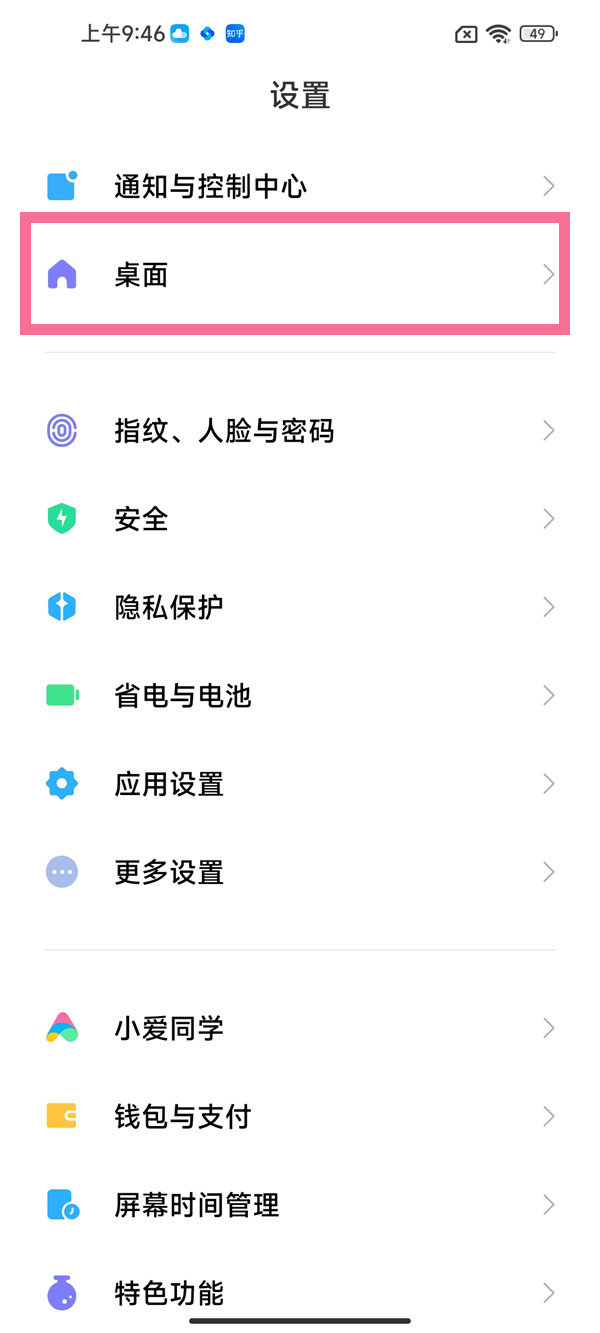word如何取消表格边框?Word是很多朋友经常使用的文字编辑工具,对文件编辑有很大的帮助,对文字的布局和排版、字体大小的调整、错别字的鉴定都有一定的效果。下面小编就为大家带来了取消表格边框的方法,一起来看看吧。
方法一:使用橡皮擦工具
1、我们在计算机上找到需要编辑的文本文档,然后右键单击该文档选择“开启方式”选项,然后单击“Word”选项
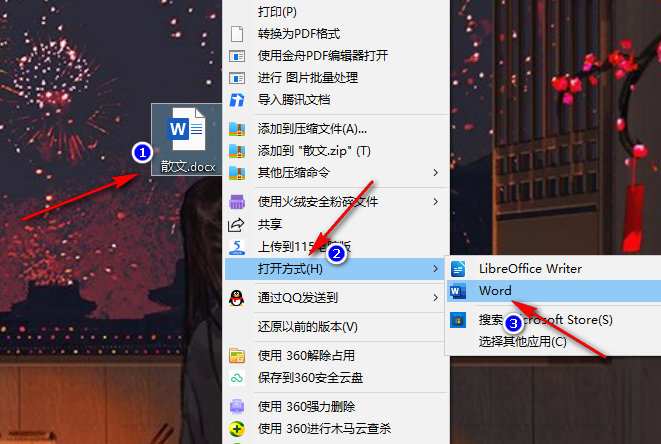
2、进入Word页面后,我们先在页面中点击“插入”工具,然后在子工具栏中打开“表格”选项,然后在下拉列表中选择我们需要的表格大小。
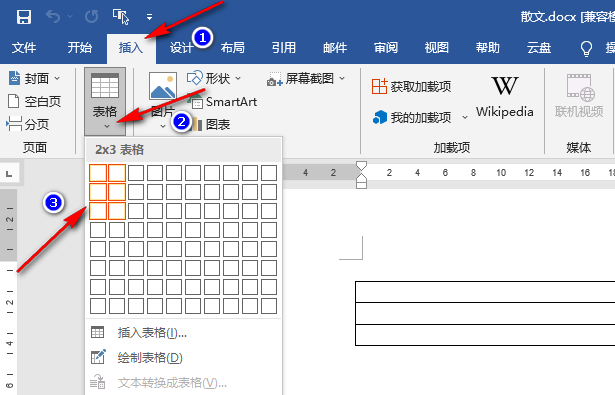
3、插入表格后,我们先完成表格内容的编辑,然后点击“表格工具”下的“布局”工具
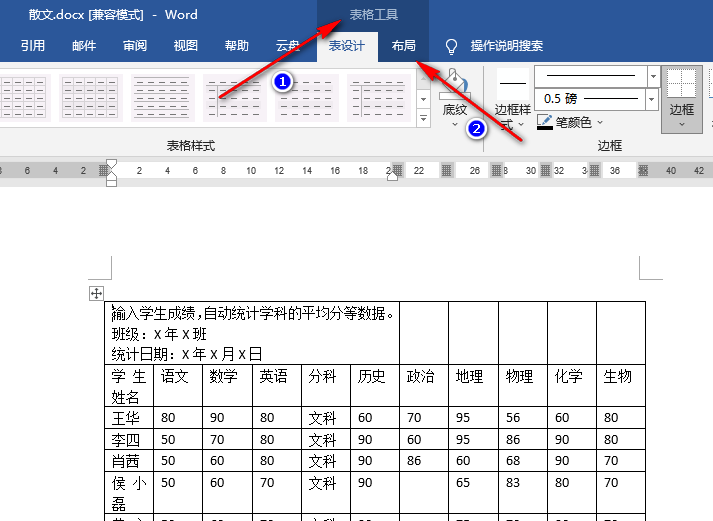
4、在“布局”的子工具栏中,我们找到了“橡皮擦”工具。点击这个工具后,我们可以通过选择表格中不必要的框架来删除它。
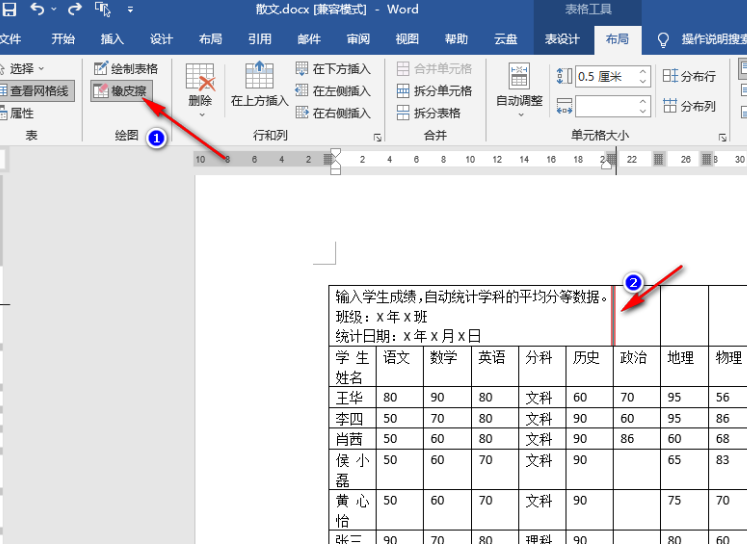
方法二:使用边框工具
我们也可以点击表格左上角的所有图标,然后在表格设计的子工具栏中打开“框架”工具,然后点击下拉列表中不需要的框架。
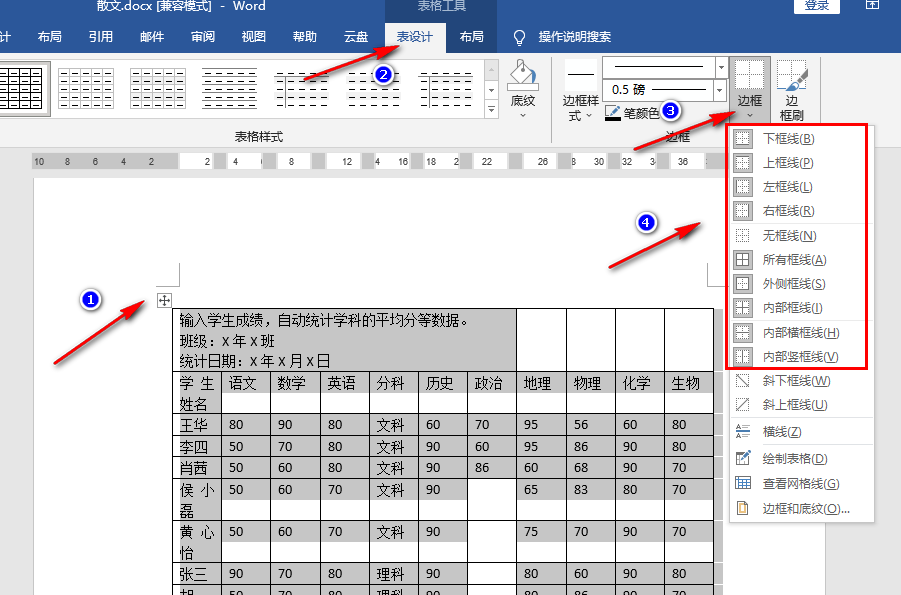
上述就是小编带来的Word如何取消表格边框的方法介绍,希望能帮助到大家。还有许多软件操作方法和测评信息,快来关注我们吧,精彩不容错过。